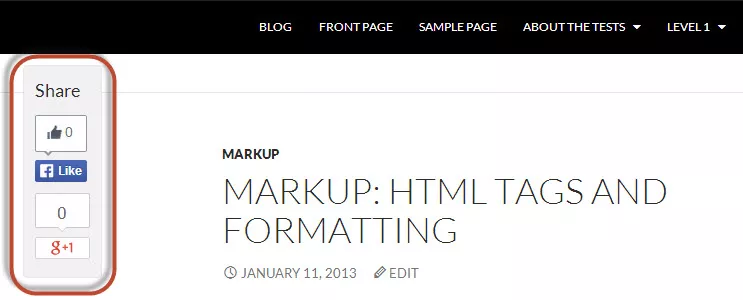Khi sử dụng plugin Digg Digg (giống blog Thachpham.com đang sử dụng để làm các nút like) thì có nhiều yêu cầu là muốn cho nó hiển thị ra mọi trang, nhất là trang chủ, trong khi plugin này chỉ hỗ trợ hiển thị trong Post/Page mà thôi.
Nếu những ai muốn làm các nút này để nó hiển thị ra trang chủ hay mọi trang thì có thể tham khảo hướng dẫn này để tự làm các nút mạng xã hội trượt theo trình duyệt hoàn toàn thủ công, sử dụng một plugin của jQuery.
1. Tải file cần thiết
Đầu tiên bạn cần tải các file cần thiết của plugin jQuery này tại đây và giải nén ra, sau đó upload toàn bộ các file trong đó vào thư mục theme mà bạn đang dùng.
2. Sửa file script
Để hoạt động tốt nhất theo ý bạn, hãy mở file fshare-script.js lên, nội dung nó như sau:
$(document).ready(function () {
$(‘#floating-bar’).fshare({
theme: ‘default’,
facebook: true,
twitter: false,
stumbleupon: false,
linkedin: false,
googleplus: true,
upperLimitElementId: ‘content’,
lowerLimitElementId: ‘colophon’
});
});
Trong đó, bạn muốn hiển thị nút nào thì đổi false thành true và ngược lại để ẩn nó đi.
Tham số upperLimitElementId nghĩa là ID của vị trí mà bạn muốn cho nút này bắt đầu xuất hiện, hãy view source của website và tìm ID (<div id=”abcxyz”>).
Tham số lowerLimitElementId nghĩa là ID của vị trí mà bạn muốn không cho nó tiếp tục trượt nữa khi chạm đến, thường là phần Footer của website.
Cách tìm ID: Mở trình duyệt (Google Chrome/Firefox), ấn chuột phải vào vị trí mà bạn muốn xem ID, chọn Inspect Element rồi tìm đoạn nào chứa id=”abcxyz” chính là nó. Ở trong file mình đã điền sẵn ID của theme Twenty Fourteen.
3. Chèn các file script và CSS vào theme
Bây giờ hãy mở file functions.php lên và chèn toàn bộ đoạn code dưới đây vào đó:
//Making jQuery Google API
function modify_jquery() {
if (!is_admin()) {
// comment out the next two lines to load the local copy of jQuery
wp_deregister_script(‘jquery’);
wp_register_script(‘jquery’, ‘http://ajax.googleapis.com/ajax/libs/jquery/1.8.3/jquery.min.js’, false, ‘1.8.1’);
wp_enqueue_script(‘jquery’);
}
}
add_action(‘init’, ‘modify_jquery’);// Float Social Share scripts
function float_social_share() {
wp_enqueue_script(‘float-social’, get_template_directory_uri(). ‘/fshare.js’, array(‘jquery’), true);
wp_enqueue_style(‘float-social-style’, get_template_directory_uri(). ‘/fshare.css’, array(), null);
wp_enqueue_script(‘float-social-script’, get_template_directory_uri(). ‘/fshare-script.js’, array(‘jquery’), true);
}
add_action( ‘wp_enqueue_scripts’, ‘float_social_share’ );
Lưu lại. Tiếp tục mở file header.php và chèn đoạn này vào cuối file:
[html]<div id="floating-bar"></div>[/html]
Ok, lưu lại và ra trang chủ xem kết quả.
Nếu bạn muốn cái khung nút mạng xã hội có thẩm mỹ hơn thì chèn thêm đoạn sau vào file style.css.
.fshare-default {
background: #F1F1F1;
margin-top: 10px;
border: 1px solid #e8e8e8;
}
Trường hợp bạn muốn cho cái khung trượt nó chạy nhanh hơn thì hãy mở file fshare-script.js ra và tìm:
theme: ‘default’,
Sau đó thêm đoạn này vào bên trên nó:
speed: 200,
Số càng nhỏ nó chạy càng nhanh nhé. :D
Chúc các bạn thành công!